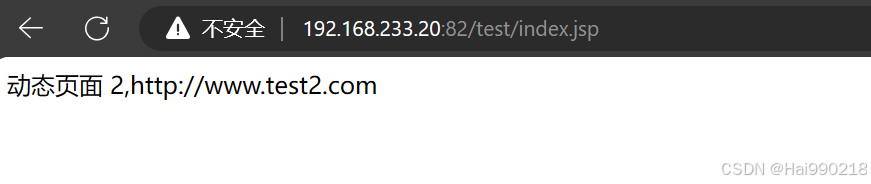目录
tomcat自身的优化
优化tomcat的启动速度编辑
自身的优化
内核优化
jvm优化
理解即可内容
ajp-nio-8009
tomcat和nginx实现动静分离
实验1
实验2
tomcat的并发处理能力不强,大项目不使用tomcat做为转发动态的中间件,一般大项目用k8s集群,python , rubby,小项目会使用(内部使用的)
tomcat自身的优化
优化tomcat的启动速度
vim /usr/java/jdk1.8.0_201-amd64/jre/lib/security/java.security

file:/dev/urandom
非阻塞的版本,不依赖系统的终端,进程忙也不会进入等待状态,所以处理速度相对较快。如果对应用的安全性要求比较高,不能使用/dev/urandom,只能使用/dev/random
自身的优化
默认配置不适合生成环境,可能频繁出现假死,需要不停的重启。
根据生成环境的实际情况,自行测试。
http的端口是80;https的端口是443
cd conf/
vim server.xml
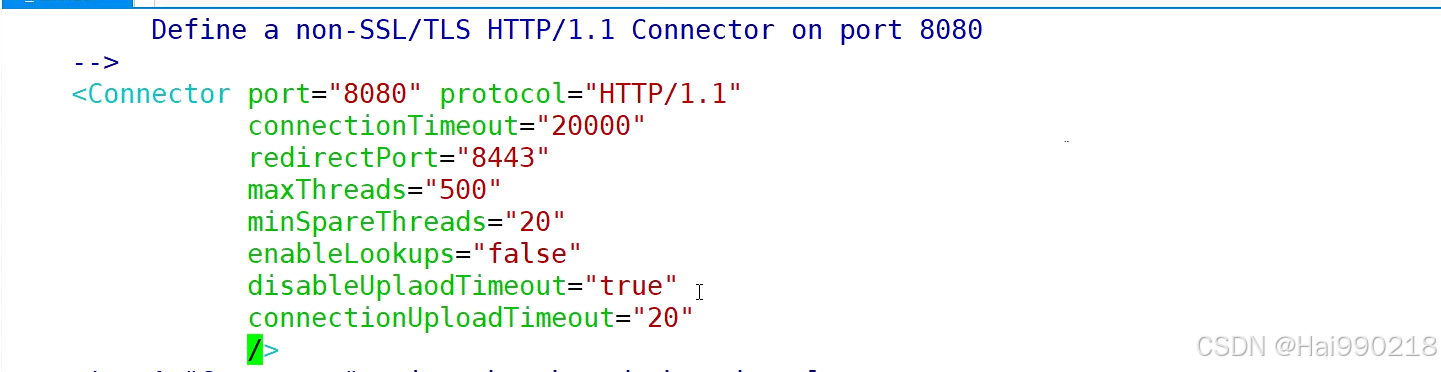
maxThreads :tomcat使用线程来处理接受请求的个数,tomcat最多可以创建的线程个数,默认200个,一般使用500、1000
minSpareThreads:最小空闲数线程。tomcat开启之后,没人使用也会有线程待命,默认值是10
maxSpareThreads:最大空闲数线程,一旦线程总数超过了这个值,tomcat就会关闭不再需要的线程。默认是-1,就是不限制,一般不做设置
connectionTimeout:网络连接超时时间,单位是毫秒,也可以设置成0,永不超时,默认即可
enableLookups:是否支持反向解析,有两个值true ,false。一般都设置成false关闭,false可以提高处理速度
disableUplaodTimeout:上传时是否使用超时机制,默认10s,有两个值true ,false。true是禁用,false是开启
connectionUploadTimeout:上传的超时时间
acceptCount:当所有可以使用的处理请求的线程数都被使用时,可以接入请求的最大队列长度,如果超过了这个数字的请求将被不予处理(直接丢弃)默认是100个
compression:是否对响应数据进行压缩。on开启,off是关闭。开启压缩之后,可以有效的减少页面的大小(文本无效),一般可以减少三分之一,节省带宽,默认是off
如果compression="on"
compressionMinSize:表示的是响应压缩的最小值,只有响应报文大于这个值才会进行压缩。如果开启了压缩,默认值是2048
noCompressionUserAgents="浏览器名称":对于这些浏览器,不启用压缩
compressableMimeType="页面类型":压缩类型,指定对哪些类型的文件进行压缩
常用的页面类型:
文本类型:text/plain text/html text/css text/javacript
图片类型:image/jpg image/jpeg image/gif
音频类型:audio/ogg audio/wav audio/mpeg
视频类型:video/mp4 video/webm video/rmvb video/quicktime
应用程序:application/pdf application/json application/xml
内核优化
系统安全的优化补齐
内核优化的配置文件:
1.vim /etc/security/limits.conf
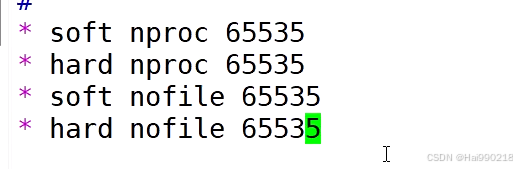
打开文件数的限制。系统初始化第一步要做的事情
2.内核参数文件
vim /etc/sysctl.conf
net.ipv4.ip_forward=0/1 禁用或者开启数据包的转发功能,如果要做路由器必须打开,0是关闭, 1是打开
net.ipv4.tcp_max_tw_buckets=2000 允许timewait的最大数量
net.ipv4.tcp_sack=1 启用有选择的应答,可以提高tcp的处理性能
net.core.netdev_max_backlog=262144 网络接口接受数据包队列的最大的大小
vm.swappiness=0 关闭内存的交换行为,不使用交换分区,k8s默认就是不能使用交换分区,否则就会报错
net.ipv4.tcp_max_orphans:系统允许的最大的tcp连接数量
net.ipv4.ip_local_port_range=1024 65000 设定系统的端口范围
net.ipv4.tcp_fin_timeout=10 设置tcp关闭连接的超时时间
net.ipv4.tcp_keepalive_time 设置tcp的keepalive包的探测包的发送频率,用于检测连接状态
jvm优化
cd bin/
vim catalina.sh
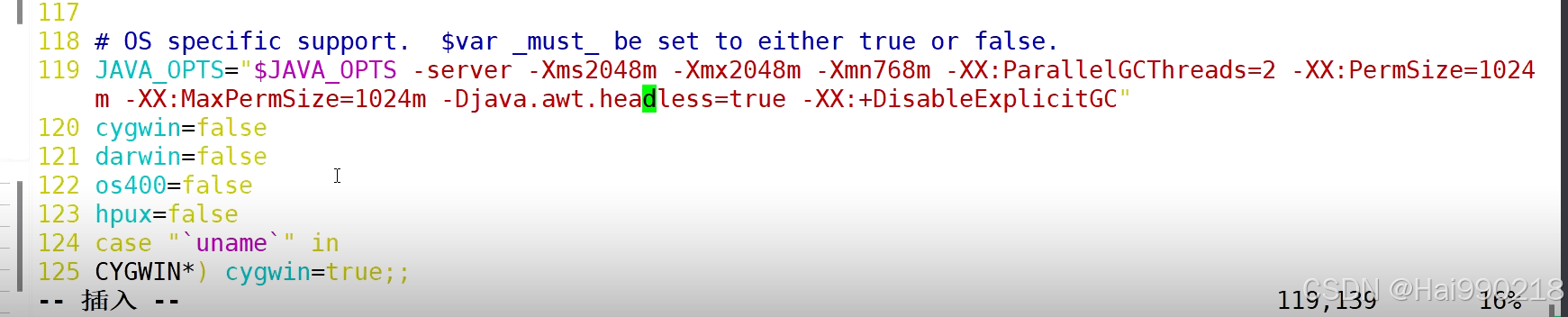
JAVA_OPTS="$JAVA_OPTS -server -Xms2048m -Xmx2048m -Xmn768m -XX:ParallelGCThreads=2 -XX:PermSize=1024m -XX:MaxPermSize=1024m -Djava.awt.headless=true -XX:+DisableExplicitGC"
cygwin=false
-Xms2048m:java初始化堆的大小,分配jvm的最小内存,cpu的性能比较高,可以分配的高一点
-Xmx2048m:java堆的最大值,也就是jvm的最大内存,取决于物理内存的大小,官方建议设置成与xms的值一样,设置成物理内存的一半
-Xmn768m:新生代内存的大小,官方推荐设置成jvm内存最大值的3/8
Java自带垃圾回收机制,Java进行垃圾回收之后不需要重新计算堆区的大小
堆区:新生代堆区,中生代堆区,老生代堆区
每生成一个新的对象,对象占用的内存空间就是新生代空间。垃圾回收对堆区当中的资源进行回收之后,新生代没有被回收的资源就转移到中生代。中生代的就会转移到老生代。
整个jvm堆的大小:新生代+老生代+永久代(系统自带的)
XX:ParallelGCThreads=2:配置并行收集器的线程数,同时有多少个线程一起进行来及回收,配置成cpu的一半
-XX:PermSize=1024m :设置非堆内存的初始值,持久代内存的大小,默认是物理内存的1/4,建议设置成整个jvm内存的一半
非堆内存是不会被java的垃圾回收机制处理的
-XX:MaxPermSize=1024m:非堆内存的最大值,和初始值一致即可
-Djava.awt.headless=true:防止在linux访问的情况下,web页面的图片不能打开
-XX:+DisableExplicitGC" :老年队的收集算法,缩短垃圾回收机制回收的时间
理解即可内容
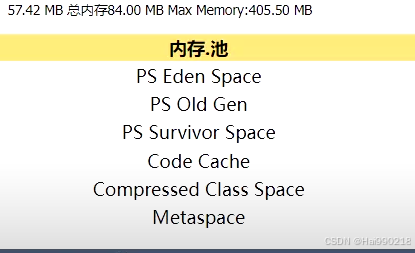
PS Eden Space 堆内存 创建一个新的对象都在堆内存中万恒
PS Old Gen 堆内存,长期存活的对象,永生代
PS Survivor Space 堆内存,PS Eden Space和PS Old Gen之间的存活对象,中生代
Code Cache 非堆内存,存储已经编译的代码
Compressed Class Space 非堆内存 存储已经压缩过的类定义
Metaspace 非堆内存,存储元数据的区域
ajp-nio-8009
ajp-nio:连接器的类型。ajp是协议,nio是异步非阻塞的通信方式
ajp协议:tomcat服务器和web服务器之间进行连接的协议,可以提供负载均衡和高效转发。
nio可以提高并发的处理能力
8009就是ajp的默认端口
tomcat和nginx实现动静分离
实验1
访问nginx就是静态页面,通过nginx 代理index.jsp可以访问tomcat的动态页面
数据流向
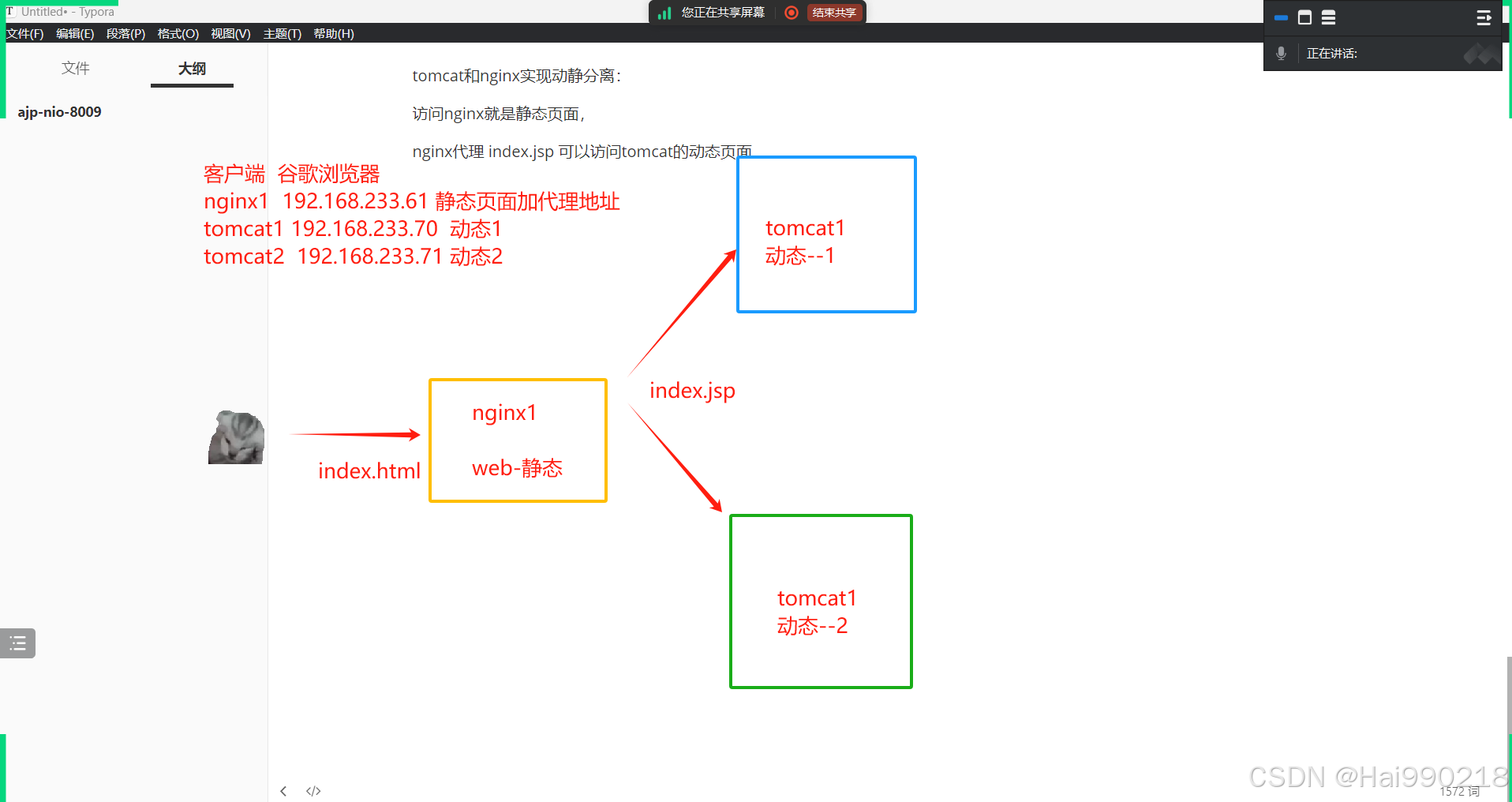
步骤
一、tomcat部分
1.分别在tomcat1和tomcat2做动态页面


<%@ page language="java" import="java.util.*" pageEncoding="UTF-8"%>
<html>
<head>
<title>JSP test1 page</title>
</head>
<body>
<% out.println("动态页面 1,http://www.test1.com");%>
</body>
</html>
2.分别在tomcat1和tomcat2添加站点
cd conf
vim server.xml
先删除原有的站点

<Host name="localhost" appBase="webapps" unpackWARs="true" autoDeploy="true" xmlValidation="false" xmlNamespaceAware="false">
<Context docBase="/usr/local/tomcat/webapps/test" path="" reloadable="true" />

查看端口是否启动

访问192.168.233.40:8080/index.jsp

二、nginx部分
cd /usr/local/nginx/conf/
cp nginx.conf nginx.conf.bak.2024.07.08
vim nginx.conf

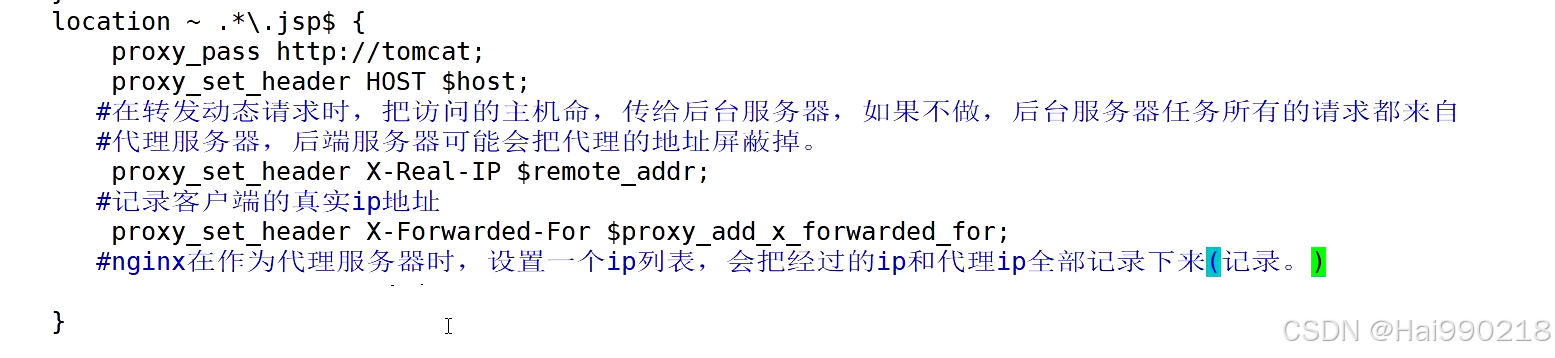
upstream tomcat {
server 192.168.233.40:8080 weight=1;
server 192.168.233.50:8080 weight=1;
}
location ~ .*\.jsp$ {
proxy_pass http://tomcat;
proxy_set_header HOST $host;
proxy_set_header X-Real-IP $remote_addr;
proxy_set_header X-Forwarded-For $proxy_add_x_forwarded_for;
}
然后systemctl restart nginx
结果
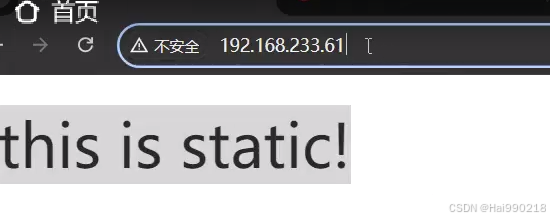
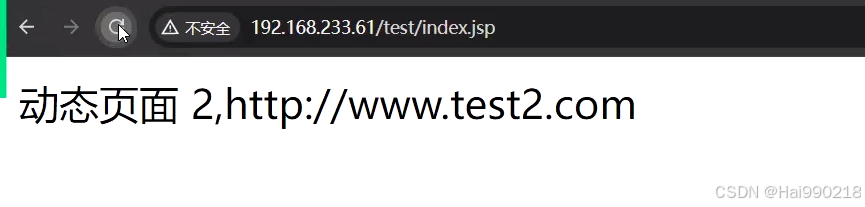
实验2
访问index.html就是静态页面,访问index.jsp就是访问tomcat的动态页面
数据流向
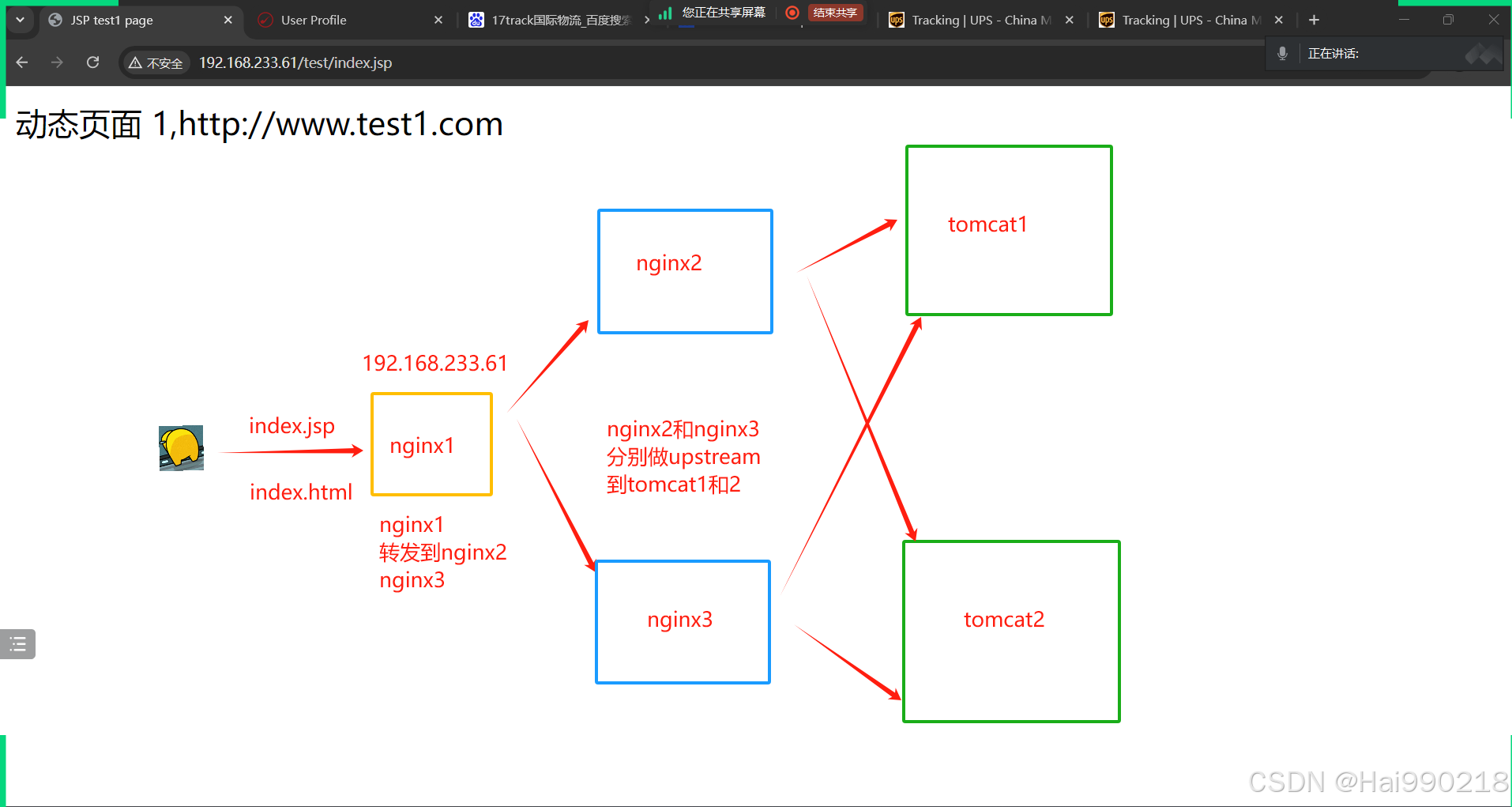
步骤
一、tomcat部分
1.分别在tomcat1和tomcat2做动态页面


<%@ page language="java" import="java.util.*" pageEncoding="UTF-8"%>
<html>
<head>
<title>JSP test1 page</title>
</head>
<body>
<% out.println("动态页面 1,http://www.test1.com");%>
</body>
</html>
2.分别在tomcat1和tomcat2添加站点
cd conf
vim server.xml
先删除原有的站点

<Host name="localhost" appBase="webapps" unpackWARs="true" autoDeploy="true" xmlValidation="false" xmlNamespaceAware="false">
<Context docBase="/usr/local/tomcat/webapps/test" path="" reloadable="true" />

查看端口是否启动

访问192.168.233.40:8080/index.jsp

二、nginx部分
配置nginx2和nginx3
cd /usr/local/nginx/conf/
cp nginx.conf nginx.conf.bak.2024.07.08
vim nginx.conf

upstream tomcat {
server 192.168.233.40:8080 weight=1;
server 192.168.233.50:8080 weight=1;
}
location ~ .*\.jsp$ {
proxy_pass http://tomcat;
proxy_set_header HOST $host;
proxy_set_header X-Real-IP $remote_addr;
proxy_set_header X-Forwarded-For $proxy_add_x_forwarded_for;
}
然后systemctl restart nginx
配置nginx1代理
做四层代理
cd /usr/local/nginx/conf
vim nginx.conf

然后systemctl restart nginx
结果
访问192.168.10:81 静态页面

访问192.168.233.10:82/index.jsp 动态页面